Actualizado el 15 de Mayo del 2019 (Publicado el 27 de Julio del 2017)
1.397 visualizaciones desde el 27 de Julio del 2017
2,2 MB
90 paginas
Creado hace 29a (18/06/1996)
UNIDAD DIDÁCTICA 12
�Son autores de esta unidad didáctica:
Angel Sánchez Solanilla
Máximo Bolea Campo
Andrés Sánchez Otín
Coordinación pedagógica:
Carmen Candioti López-Pujato
�I.- INTRODUCCIÓN
DEL CLAVO AL ORDENADOR
3
�4
DEL CLAVO AL ORDENADOR
�I.- INTRODUCCIÓN
PRESENTACIÓN
Con esta unidad didáctica se inicia un segundo bloque de actividades, relacionadas
con el mundo del control y la robótica. En esta unidad didáctica se realiza una
introducción al mundo del control de las máquinas; para ello, se utilizará alguno de los
proyectos realizados hasta el momento. También se diseñarán y construirán máquinas
específicamente pensadas para ser controladas por ordenador.
Una de las pretensiones de esta unidad es, por una parte, introducir al profesorado en
el uso del ordenador en la tecnología, y por otra, enseñarle a secuenciar los
contenidos y las actividades de control en el aula.
Los distintos apartados de esta unidad y de las sucesivas tienen un marcado carácter
cíclico, es decir, en cada uno de los distintos apartados, se tratarán aparentemente los
mismos conceptos; sin embargo, el enfoque y la profundidad serán distintos. En la
sección "Manos a la obra" se sientan las bases teóricas y los conceptos que el
profesorado debe conocer para impartir esta disciplina. En "Entre máquinas y
herramientas" se desarrollan, de una manera práctica, los procedimientos y métodos
analizados en la sección anterior, y se amplían según las necesidades de cada
momento. En la sección "Con nuestros alumnos y alumnas" se presentan y
desmenuzan los aspectos didácticos a tener en cuenta en el aula; asimismo, se
ejemplifican todas las situaciones presentadas anteriormente con explicaciones que
se dan en el aula y que pueden reproducirse aplicándolas al quehacer cotidiano.
Cuando sea necesario tratar algún aspecto fundamental con detalle, se incluye un
anexo en el que se desarrolla con una profundidad suficiente para el objeto de este
curso.
1.- OBJETIVOS
En esta unidad se pretende que el profesorado consiga los siguientes objetivos:
1º.- Analizar y descomponer un problema complejo en otros más simples, de manera
que, después de resolver cada uno de ellos, quede resuelto el problema inicial.
2º.- Emplear la metodología adecuada para aplicar el objetivo indicado en el apartado
anterior con sus alumnos.
3º.- Utilizar un lenguaje de programación, LOGO, para el desarrollo de los algoritmos
de robótica y control.
DEL CLAVO AL ORDENADOR
5
�4º- Conocer y usar la controladora, elemento de conexión entre la máquina y el
ordenador.
5º.- Fomentar el trabajo en grupo de los alumnos, a través de debates internos en el
grupo en los que el profesorado actúe como dinamizador e incitador de reflexiones que
conduzcan a la resolución de los problemas planteados.
2.- CONTENIDOS
II.- FUNDAMENTOS DE LOGO
1.- Winlogo usa ventanas.
2.- El modo directo.
3.- Modo procedimental.
4.- Algunas primitivas más.
5.- Programación modular.
6.- Uso de variables.
7.- Viaje total.
8.- Recursividad.
III.- MANOS A LA OBRA
1.- Procesos para la mejora y el control de la producción.
2.- El ordenador en los procesos de robotización.
3.- Necesidad de un lenguaje de programación.
4.- Evolución y tipos de robot.
5.- Entradas y salidas.
IV.- CON NUESTROS ALUMNOS Y ALUMNAS
1.- Planteamiento interdisciplinar y globalizado.
2.- La recepción de información.
3.- El proceso de la información.
4.- Actuación.
5.- Transferencia de los conceptos propios del proceso de control al ámbito del
trabajo grupal
V.- ENTRE MÁQUINAS Y HERRAMIENTAS
MICROMUNDOS DE CONTROL
1.- Control externo de una máquina mediante ordenador.
2.- La automatización y la robotización.
6
DEL CLAVO AL ORDENADOR
�3.- Actividad:control de un motor. El problema de la interfaz.
4.- Logo.
VI.- GLOSARIO
VII.- BIBLIOGRAFÍA
VIII.- SOLUCIONES
3.- CONOCIMIENTOS PREVIOS
Esta es la primera unidad en la que se introduce el uso del ordenador, por lo que son
necesarios unos sencillos conocimientos sobre su uso. En el caso de que no se
posean, pueden adquirirse estudiando las explicaciones que aparecen en el apartado
II, de Logo, y a través de consultas que se establezcan con la tutoría del curso.
DEL CLAVO AL ORDENADOR
7
�8
DEL CLAVO AL ORDENADOR
�II.- FUNDAMENTACIÓN CIENTÍFICO-TÉCNICA
DEL CLAVO AL ORDENADOR
9
�10
DEL CLAVO AL ORDENADOR
�II.- FUNDAMENTACIÓN CIENTÍFICO - TÉCNICA:
FUNDAMENTOS DE LOGO
El objeto del presente apartado es dar una visión rápida y sucinta de cómo se
estructura el lenguaje Logo, describir un método de trabajo que permita introducir al
alumno en el uso de este entorno de programación y fundamentalmente dotar al
profesorado de los mínimos conocimientos de Logo, si es que aún no los tiene, para
poder utilizar este lenguaje en el área de tecnología y en especial en el control de
máquinas; en lo que llamaremos el micromundo de control.
En este apartado, es necesario seguir el desarrollo trabajando
con el ordenador para hacer las prácticas y actividades
guiadas.
El lenguaje Logo se presenta en distintos formatos, que depende del fabricante del
entorno; los más utilizados son ACTILOGO y WIN-LOGO fundamentalmente; el win-
logo puede usarse en entorno del DOS y también en el de WINDOWS. Como
últimamente la mayoría de los programas se desarrollan para el entorno Windows y
el manejo de este sistema operativo es muy asequible para cualquier usuario, en el
este curso se ha optado por hacer uso de WIN-LOGO para Windows.
Para poder ejecutar el WIN-LOGO son necesarios, además de los materiales
genéricos que requiere el entorno Windows sobre el que este lenguaje trabaja, los
siguientes elementos: un ordenador compatible con IBM 386 o superior, dos Mb de
memoria extendida y dos Mb de disco duro libres; opcionalmente serán necesarias una
impresora y una tarjeta de sonido.
1.- WINLOGO USA VENTANAS
WinLogo posee varias ventanas o áreas de trabajo que pueden ser utilizadas para
determinadas tareas. Estas ventanas son:
Gráficos
Trabajo
Edición
Variables
Textos
Formas
Trazado
DEL CLAVO AL ORDENADOR
11
�de
Cuando se inicia el programa
se presentan las ventanas o
áreas
trabajo más
importantes, que son:
la
ventana de Gráficos (mundo
de las tortugas), la ventana
de Textos (zona en la que
Logo escribe sus mensajes) y
ventana correspondiente al
área de Trabajo (zona en la
que el usuario escribe sus
mensajes).
Cómo trabajar con ventanas
Ventana de texto
Pantalla inicial de WIN-LOGO
Las ventanas no están siempre en la
misma posición: se pueden mover,
cambiar de tamaño, superponer o cerrar.
Solamente se puede actuar sobre las
ventanas activas. Para determinar
cuándo una ventana se encuentra activa
es suficiente comprobar que su barra
superior se encuentra resaltada.
Para activar una ventana basta colocar el puntero del ratón sobre ella y pulsar su
botón izquierdo; el camino indicado sirve solamente si la ventana está presente en
pantalla; en caso contrario, es decir cuando la ventana no esté en pantalla, basta
elegir la opción Ventanas de la barra de menús y seleccionar el nombre de la ventana
que se quiere activar; la ventana así activada se superpondrá a las ventanas que
aparecían antes en la pantalla.
Para desactivar una ventana basta con activar una nueva.
Para cerrar una determinada ventana en primer lugar ésta debe aparecer como activa;
después, la ventana puede cerrarse utilizando alguno de los procedimientos
siguientes:
12
DEL CLAVO AL ORDENADOR
�a.- Pulsando [Ctrl]+[F4].
b.- Haciendo doble "clic" en el recuadro superior izquierdo (botón de control) de
la ventana activa.
c.- Haciendo un "clic" en el botón de control de la ventana y eligiendo la opción
Cerrar.
Para mover una ventana hay que situar el puntero del ratón sobre el título de la
ventana y mantener pulsado el botón izquierdo del ratón mientras la ventana se
desplaza hasta la posición deseada. Una vez que la ventana ha llegado hasta el lugar
deseado basta soltar el botón.
Para modificar el tamaño de una ventana lo primero que hay que hacer es activarla y
después situar el puntero del ratón sobre uno de sus lados hasta que aparece una
doble flecha; pulsado el botón del ratón el borde de la ventana puede ser arrastrado
hasta que éste alcance el tamaño deseado.
Si se desea restaurar automáticamente una ventana al número y disposición iniciales,
basta elegir en la barra de Menú la opción Ventanas y seleccionar, dentro de ella, el
comando "Restaurar Entorno".
2.- EL MODO DIRECTO
de
se
Las palabras clave que se
usan para comunicarse con el
entorno
llaman
PRIMITIVAS. Las primitivas
pueden escribirse en
la
ventana
TRABAJO.
Cuando el objetivo de la
primitiva sea dibujar, sus
resultados se muestran en el
área de GRÁFICOS y, por el
contrario, aparecen en el área
de TEXTOS cuando
la
primitiva tiene por objeto dibujar.
Ventana de Trabajo
Con el ejemplo siguiente quedará más claro el funcionamiento del modo directo:
Lo primero que debe hacerse es activar el área de TRABAJO; para ello se sitúa el
puntero del ratón sobre algún punto de la ventana de TRABAJO y después se
DEL CLAVO AL ORDENADOR
13
�hace"clic" en ella con el ratón. Instantáneamente el título de esa ventana aparecerá
resaltado, lo cual indica que esa zona es activa.
14
DEL CLAVO AL ORDENADOR
�Si se escribe:
AVANZA 40 y se pulsa [INTRO]
La tortuga dibujará una recta de cuarenta unidades de longitud en la ventana
GRÁFICOS, ya que el resultado de la primitiva AVANZA es un dibujo.
Prueba con otra primitiva, escribe ESCRIBE "HOLA y después pulsa [INTRO]. En la
ventana de TEXTOS aparecerá escrita la palabra HOLA. Las órdenes de escritura se
ejecutan en la zona de TEXTOS.
RECUERDA
Las órdenes se escriben en la ventana de Trabajo. Logo
muestra sus
 Crear cuenta
Crear cuenta
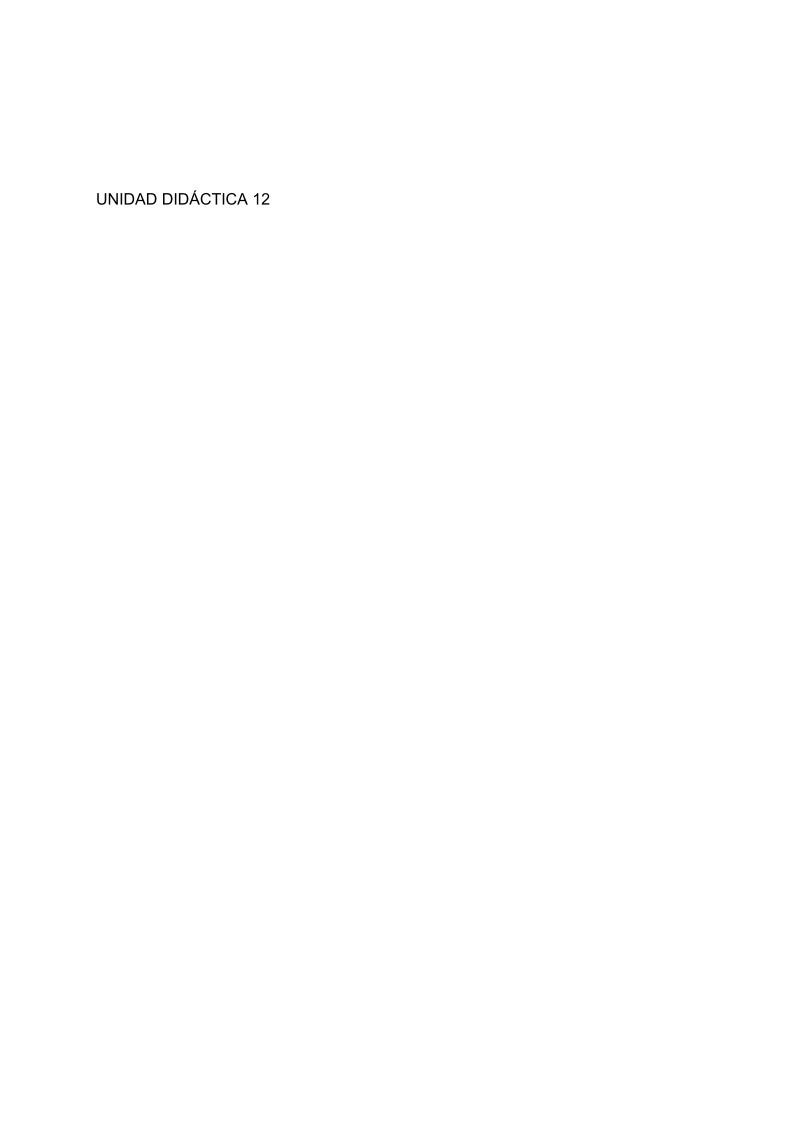

Comentarios de: UNIDAD DIDÁCTICA 12 - DEL CLAVO AL ORDENADOR (0)
No hay comentarios